Trong nhóm Facebook, Admin hay quản trị viên và người kiểm duyệt mới được phép phê duyệt thêm bất cứ ai vào nhóm, nếu nhóm để chế độ riêng tư, không công khai. Bên cạnh đó 2 vai trò này cũng có quyền kiểm soát bài đăng trên group Facebook. Và với quyền của người quản trị viên bạn có thể chọn hoặc gỡ vài trò Admin hoặc kiểm duyệt viên của bất kỳ một ai đó trong nhóm Facebook. Bài viết dưới đây sẽ hướng dẫn cách gỡ quyền Admin hay bất cứ quyền quản lý nào trên nhóm Facebook.
- Cách hủy Admin Fanpage Facebook
- Cách rời nhóm Facebook hàng loạt nhanh nhất
- Cách chặn thêm vào nhóm trên Facebook
Hướng dẫn xóa quyền quản trị nhóm Facebook
Bước 1:
Tại giao diên trang chủ trên Facebook bạn nhìn sang cột danh sách bên trái, tại mục Khám phá nhấn vào mục Nhóm.
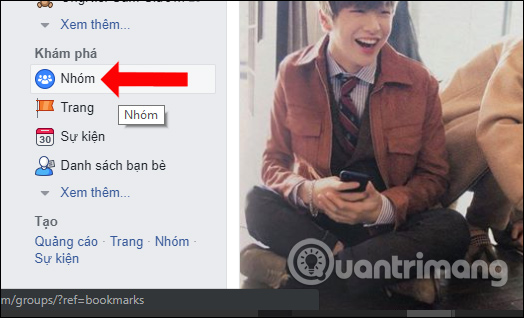
Bước 2:
Chuyển sang giao diện với những nhóm bạn yêu thích, nhóm bạn đang tham gia và nhóm bạn đang quản lý. Tại mục Các nhóm bạn đang quản lý, nhấn vào nhóm muốn thay đổi quyền quản trị của thành viên nào đó.
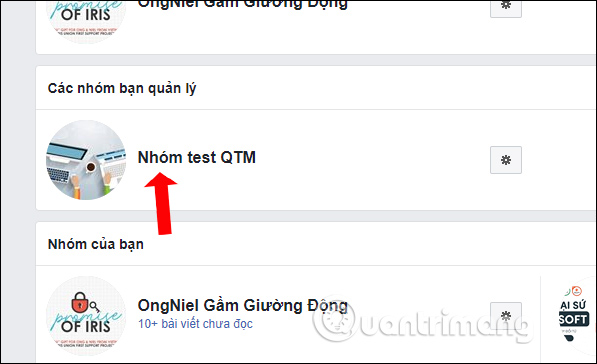
Bước 3:
Trong giao diện nhóm Facebook của bạn, nhìn sang bên trái màn hình nhấn vào mục Thành viên.
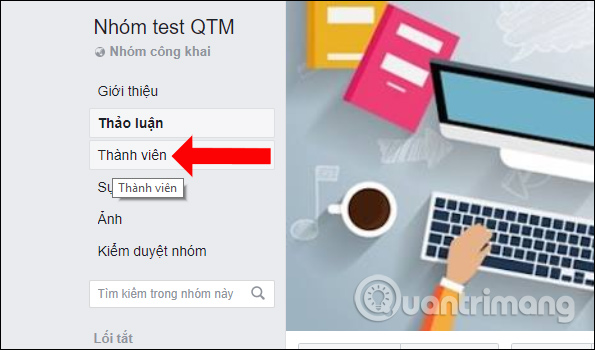
Bước 4:
Khi đó người dùng sẽ nhìn thấy toàn bộ số lượng thành viên trong nhóm, cũng như ai là người đang giữ quyền quản trị và người kiểm duyệt trong nhóm. Để xóa quyền Admin của thành viên trong nhóm, nhấn vào biểu tượng 3 dấu chấm rồi chọn Gỡ với tư cách quản trị viên.
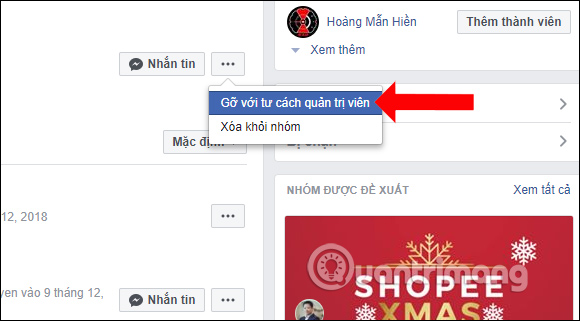
Bước 5:
Facebook sẽ yêu cầu người dùng nhập mật khẩu tài khoản cá nhân để thực hiện tiếp.
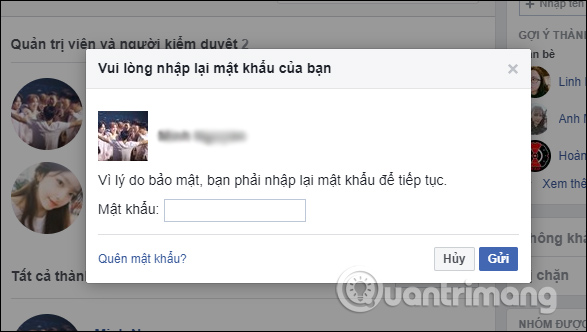
Chúng ta sẽ được xác minh lần nữa trước khi quyết định gỡ quyền quản trị của thành viên đã chọn. Nhấn OK để xác nhận gỡ quyền Admin của thành viên đó. Cuối cùng bạn sẽ nhận được thông báo đã gỡ quyền Admin thành công.
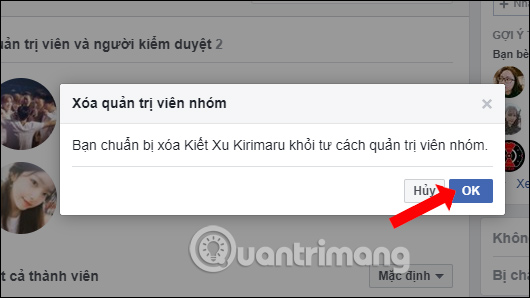
Với tư cách Admin của nhóm Facebook, chúng ta có nhiều quyền quản lý nhóm như thêm thành viên, xóa thành viên, quản lý bài đăng trên nhóm, hay xóa quyền quản trị của thành viên trong nhóm. Sau khi xóa xong họ sẽ trở thành thành viên bình thường và không được phép thực hiện bất cứ hành động quản lý của Admin nữa.
Xem thêm:
- Cách tải video Facebook nhóm kín
- Cách chia sẻ riêng tư bài đăng Facebook với nhóm cụ thể
- Cách chặn nick Facebook, chặn lời mời khó chịu như thế nào?
Chúc các bạn thực hiện thành công!
 Công nghệ
Công nghệ  AI
AI  Windows
Windows  iPhone
iPhone  Android
Android  Học IT
Học IT  Download
Download  Tiện ích
Tiện ích  Khoa học
Khoa học  Game
Game  Làng CN
Làng CN  Ứng dụng
Ứng dụng 















 Linux
Linux  Đồng hồ thông minh
Đồng hồ thông minh  macOS
macOS  Chụp ảnh - Quay phim
Chụp ảnh - Quay phim  Thủ thuật SEO
Thủ thuật SEO  Phần cứng
Phần cứng  Kiến thức cơ bản
Kiến thức cơ bản  Lập trình
Lập trình  Dịch vụ công trực tuyến
Dịch vụ công trực tuyến  Dịch vụ nhà mạng
Dịch vụ nhà mạng  Quiz công nghệ
Quiz công nghệ  Microsoft Word 2016
Microsoft Word 2016  Microsoft Word 2013
Microsoft Word 2013  Microsoft Word 2007
Microsoft Word 2007  Microsoft Excel 2019
Microsoft Excel 2019  Microsoft Excel 2016
Microsoft Excel 2016  Microsoft PowerPoint 2019
Microsoft PowerPoint 2019  Google Sheets
Google Sheets  Học Photoshop
Học Photoshop  Lập trình Scratch
Lập trình Scratch  Bootstrap
Bootstrap  Năng suất
Năng suất  Game - Trò chơi
Game - Trò chơi  Hệ thống
Hệ thống  Thiết kế & Đồ họa
Thiết kế & Đồ họa  Internet
Internet  Bảo mật, Antivirus
Bảo mật, Antivirus  Doanh nghiệp
Doanh nghiệp  Ảnh & Video
Ảnh & Video  Giải trí & Âm nhạc
Giải trí & Âm nhạc  Mạng xã hội
Mạng xã hội  Lập trình
Lập trình  Giáo dục - Học tập
Giáo dục - Học tập  Lối sống
Lối sống  Tài chính & Mua sắm
Tài chính & Mua sắm  AI Trí tuệ nhân tạo
AI Trí tuệ nhân tạo  ChatGPT
ChatGPT  Gemini
Gemini  Điện máy
Điện máy  Tivi
Tivi  Tủ lạnh
Tủ lạnh  Điều hòa
Điều hòa  Máy giặt
Máy giặt  Cuộc sống
Cuộc sống  TOP
TOP  Kỹ năng
Kỹ năng  Món ngon mỗi ngày
Món ngon mỗi ngày  Nuôi dạy con
Nuôi dạy con  Mẹo vặt
Mẹo vặt  Phim ảnh, Truyện
Phim ảnh, Truyện  Làm đẹp
Làm đẹp  DIY - Handmade
DIY - Handmade  Du lịch
Du lịch  Quà tặng
Quà tặng  Giải trí
Giải trí  Là gì?
Là gì?  Nhà đẹp
Nhà đẹp  Giáng sinh - Noel
Giáng sinh - Noel  Hướng dẫn
Hướng dẫn  Ô tô, Xe máy
Ô tô, Xe máy  Tấn công mạng
Tấn công mạng  Chuyện công nghệ
Chuyện công nghệ  Công nghệ mới
Công nghệ mới  Trí tuệ Thiên tài
Trí tuệ Thiên tài